Windwos 10マシンを購入してから、Macベースに考えていた環境をいろいろと見直しています。
直近で困っているのがマウス。これ、ちょっと早めにどうにかしたい、と思って、お店に行ったり調べたりしました。
最終的に注文したものも含めて、記録として書いてみます。
今、使ってるマウスがこちら。
Microsoftの入力デバイスはとても評判がよくて、これとUSBマウスを使っていました。
しかし、反応速度が悪い(bluetoothだから?)のと、購入して随分経つのもあるのか、ホイールの動きがあまりよくありません。
なので、思い切って買い替えることに。
いろいろと調べる前の希望として
とりあえずいろいろ調べる前は希望として
・手に馴染む
・反応がいい(反応速度が速い)
・移動速度(dpi)が簡単に変更できる
・ボタン多め
・無線またはbluetoothデバイス
という感じで考えていました。
が・・・調べてみるといろいろと面白いことが。
調べてみると・・・ゲーミングマウスよさそう
で、いろいろと調べてみると、ゲーミングマウスがよさそう、という結論に。
特にいいなあと思った、というか、エンジニア心を揺さぶったのが、CPUとメモリ内蔵のマウス、です。
マウスにCPUとメモリが内蔵されていて、マウスボタンに設定されたキーコンフィグやマクロをマウス本体に記憶できる、とのこと。
つまり、PC側にマウス用のソフトを立ち上げておく必要がなく、その分、CPUパワーを別のものにあてがうことができます。
そして、通常ではマウスのボタン設定はそのマウスを使うPCそれぞれに設定をしなければいけないのですが、CPUとメモリがマウス側にあるので、マウスに行った設定をそのまま何も設定してないPCでも使うことができます。
また、ゲームをする上で大事なのが
・ボタンそのものの反応のよさ
・マウスからPCへ動作が伝わる速さ
・移動速度がボタン一つで変更できる
・ボタン多め
ということなので、ほぼ私が考えていいる要件を満たしています。
ただし、「無線タイプ」というのはやはりゲーミングマウスでは反応速度の問題があり、非常に少ないようです。
という理由から、要件が変わりました。
・価格は実売価格で10,000円以内
・ゲーミングマウス
・手に馴染む
・CPUとメモリ内臓
・できれば・・・無線式
ちなみに要件として箇条書きにしている項目は「優先順」で書いています。
で、悩んだのは次の機種
その結果、いくつかに絞りました。
まずはマウスやキーボード、ゲームパッドではここ!ロジクール(Logicool)から。
Logicool ゲーミングマウス G502 PROTEUS SPECTRUM
Logicoolの中でも人気No.1らしい「G502」です。
いわゆる高性能なゲーミングマウスの1つ、という感じです。
特徴の中からいくつか注目点を挙げるとすれば
・重さとバランスが変更できる
ゲーミングマウスでは結構多いのですが、重りがいくつか付属していて、その重りを付けたり外したりすることでマウスの重さを変えることができます。
また、重りを付ける場所を変えることでマウスのバランスを変えることも可能です。
・キャリブレーション機能
「マウスでキャリブレーション?」と不思議に思う方も多いかもしれません。
マウスの接地面の状態を読み込んで、それに合わせてレーザーの方を調整する、ということの様子。
・ゲーム中にDPIを変更することが可能
あらかじめ使用するDPIを設定しておくことでボタン一つでDPIを変更することができます。
精度を求められる射撃シーンでは低いDPIで、そうでないシーンでは高いDPIで、という切り替えがゲーム中でも容易に可能です。
・CPUとメモリが内蔵されているので、設定をマウスに保存しておくことが可能
基本的に求めているゲーミングマウスにはこれらの機能は付いているので、以下では書きません。
Amazonの評価も高くお勧めできるマウスかと思います。
LOGICOOL ゲーミングマウス G402 HYPERION FURY
FPS向け、という売りの「G402」です。こちらは「G502」より少し安価です。
「G502」よりも少し機能が削ってありますが、基本機能は変わりません。
サイトを見た限りでの分かりやすい違いは
・プログラミング可能なボタン数が「G502」は11個、「G402」は8個
・dpiの変更が
「G502」の場合はプロファイル毎に5段階設定できる
「G402」の場合は既に設定されている4段階での切り替え
というところでしょうか。
他にもホイールの性能が違う、などあります。
これらの違いが定価ベースで4,000円ほどの価格差になっていると思って問題ないと思います。
Razer Naga Chroma
ボタンいっぱい!なマウスです。
誰でも一度は憧れたのではないでしょうか?・・・・いや、そうでもないかも・・・
特長は何と言ってもサイドに見える12個のボタンです。
これらのボタンそれぞれに様々な機能を持たせることが出来ます。
まあ、あまり多くても覚えるのが大変かもしれませんが・・・
そして、もう一つの特長がセンサーの精度でしょうか。
16,000dpiというのはマウスの中ではトップクラスに精細です。
ちなみにこのシリーズはワイヤレスもあります。ワイヤレスの方が随分と高いです。
ワイヤレスの場合は 16,000dpiではなく、8,100dpiとなります。
Razer Orochi 2016
このマウス、かなり私の中では本命に近いマウスでした。このマウス、「有線でも無線(bluetooth)でも使える」のです。
それにとてもコンパクトなので、持ち歩きが多い私には向いてるかな、と。
ただ、それ以外が普通、かな・・・
価格が安いのでかなりぐらつきました。次、買い換える時はこの辺りかな、と思っています。
COUGAR 600M
あまり見覚えのないブランドです、「Cougar」というところのマウスです。
ヨドバシカメラ博多に行ったら、ここのマウスがとても多くて、それで気になりました。
なので、この「600M」、実機に触れています。
(amazon.co.jpだと、色での価格差がかなり大きいです)
特長といえば、やはりCPUとメモリが搭載されているため、マウス内への設定の記憶が可能、という点でしょうか。
プログラム可能なボタンは8個。それほど多くありません。
あとはケーブルが編み込みなので切れにくい、というのも特長かと。
ここのマウス、高額になればなるほど形状が独特なのですが、握ってみるとこれがかなりシックリとくるのです。
で、次のマウス、です。
COUGAR 700M
更に変わった形状になりました。これも「Cougar」です。
「600M」と比べると明らかに形状が変わってます、合体ロボットみたいです・・・・
でも、これも実機を触ったのですが、ボタンの位置や手の中でのポジションなど、本当にシックリとくるのです。
機能面というか、他の違いといえば
・アルミフレーム採用
・ボディとケーブルの繋ぎ目の部分が金属管で保護されているため切れにくい
・より使いやすいボタンの位置
・おもりによってマウス本体の重量を変えることができる
というところです。
で、私が購入したのがこの「Cougar 700M」の「e-sports edition」というもの。
とあるネットショップで6,000円くらいで販売されていたので飛びつきました。
(もう在庫がないようです)
ただ、「e-sports limited edition」と銘打っておきながら、おもりでの重量変更ができないという話も・・・
届いたらそのあたり、レビューします。
随分長くなりましたが、まだまだゲーミングマウスはたくさんあります。
できれば一度ショップに足を運んで、実際に触れてみて決めるといいかと思います。










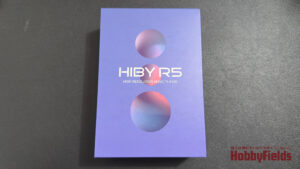

コメント